Cuando se coloca un elemento o componente, o se traza una línea (recta, en arco o círculo), Revit LT muestra puntos y líneas de forzado de cursor para facilitar la alineación de elementos, componentes o líneas con la geometría existente. Los puntos de forzado dependen del tipo de forzado de cursor, pero se representan en el área de dibujo como figuras (triángulos, cuadrados, rombos, etc.). Las líneas de forzado se representan como líneas discontinuas verdes en el área de dibujo.
La ilustración siguiente muestra la línea de forzado discontinua verde y un punto de forzado medio (triángulo).
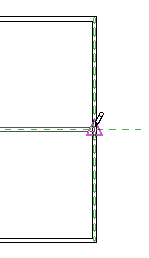
Puede activar o desactivar forzados de objetos, y especificar incrementos de forzado de cursor de cota También puede modificar la configuración de los forzados de cursor mediante las teclas de acceso rápido. La configuración de los forzados de cursor se define en el cuadro de diálogo Forzados de cursor, y se conserva mientras dure la sesión de Revit LT. La configuración de los forzados de cursor se aplica a todos los archivos abiertos en la sesión, pero no se guarda con un proyecto.
Forzados de cursor de salto
Los forzados de cursor de salto son puntos de forzado de cursor alejados de la posición actual del cursor. Por ejemplo, si deja el cursor sobre el punto central de un muro, podría aparecer un forzado de cursor de salto en el punto final del muro.
Los forzados de cursor de salto se producen cuando se anula la casilla de verificación para el forzado de cursor de objeto al punto más cercano en el cuadro de diálogo Forzados de cursor.